オンラインプロジェクトのクローン
既存のプロジェクトと同じ設定を使用して新しいサーバープロジェクトを開始できます。これを実行する最も簡単な方法は、既存のプロジェクトのクローンを作成することです。サーバープロジェクトのクローンを作成すると、同じmemoQサーバーでコピーが作成されますが、文書は含まれません。これは、例えば既存のクライアントの新しいジョブを開始する場合に便利です。
Project managerエディションのみ:memoQ translator proからオンラインプロジェクトを管理することはできません。
新規プロジェクト、同じ場所で:プロジェクトのクローンを作成すると、同じサーバー上でコピーがサーバープロジェクトとして作成されます。他のコンピュータでは元のプロジェクトのコピーを作成できません。また、ローカルプロジェクトのクローンは作成できません。
代わりにテンプレートを使用:プロジェクトのクローンを作成するというのは、前回のプロジェクトを新規プロジェクトのテンプレートとして使用するということです。しかし、純粋なテンプレートを使用することも可能です。テンプレートを設定し、テンプレートから新規プロジェクトを作成することをおすすめします。
操作手順
ダッシュボードで、コピーするプロジェクトが置かれているサーバーを選択します。プロジェクトを選択します。プロジェクトリボンで、クローンをクリックします。
または、プロジェクトの管理を使用します:プロジェクトリボンで、プロジェクトの管理を選択します。プロジェクトの管理ウィンドウが表示されます。コピーするプロジェクトのあるサーバーを選択します。プロジェクトを見つけ、それを右クリックし、クローンを選択します。これはプロジェクトが開いており、閉じたくない場合に便利です。
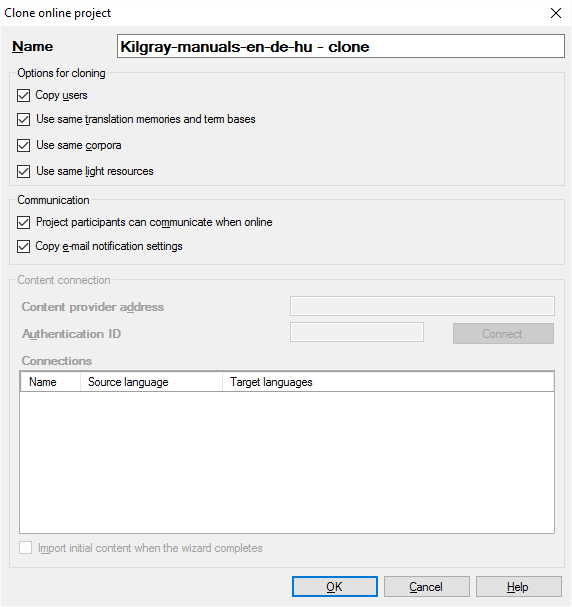
その他のオプション
- 名前ボックスで、新規プロジェクトの名前を入力します。memoQからの提案として、元のプロジェクトの名前に'- クローン'を付けたものが表示されます。必要に応じて異なる名前を入力します。サーバーに同じ名前のプロジェクトがないことを確認します。
- 新規プロジェクトにコピーするものを選択します。通常、ユーザーのリストがコピーされ、同じ翻訳メモリ、ライブ文書資料、ライトリソースが新規プロジェクトで使用されます。クローン作成オプションでチェックボックスのチェックマークを外してこれらをオフにすることも可能です。例えば、同じユーザーと翻訳メモリを使用するが、同じセグメントルール(セグメントルールはライトリースです)は使用しないようプロジェクトを設定できます。
- プロジェクト作業時のユーザーのコミュニケーション方法を選択します。通常、コミュニケーションが許可されており、状況に関する電子メールを受信します。これを設定するために2つのチェックボックスが用意されています:
- オンラインのプロジェクト参加者は連絡を取れる:チームメンバーは、プロジェクトの作業時にディスカッションとインスタントメッセージが使用できます。ディスカッションは、セグメント、文書、またはプロジェクト全体に関するコメントのスレッドです。
- 電子メールの通知設定をコピー(E):新規プロジェクトでも旧プロジェクトと同じ状況通知電子メール設定を使用します。memoQサーバーは、チームメンバーにプロジェクトを割り当てる、翻訳者による作業完了時にレビュー担当者とプロジェクト管理者に通知する、その他多くの状況で電子メールを送信します。
コンテンツ接続とは?元のプロジェクトがコンテンツ接続からコンテンツを取得していた場合、新規プロジェクトもコンテンツ接続されます。この場合、新規プロジェクトに対し新しい接続を設定する必要があります。元のプロジェクトがコンテンツ接続されていない場合、ウィンドウのこのセクションはグレー表示されます。コンテンツ接続されたプロジェクトの詳細については、サーバープロジェクトの作成に関するトピックをご覧ください。
完了したら
選択したプロジェクトのコピーを作成するには:[OK] をクリックします。
選択したプロジェクトのコピーを作成せずにウィンドウを閉じるには:[キャンセル] をクリックします。